無料でMP4動画ファイルをMP3に変換する方法
MP4動画からMP3音声を抽出する方法は?この記事ではMP4動画ファイルからMP3を抽出できる三つの方法を紹介して、ご参考になれば何よりです。
MP4からMP3に変換できるフリーソフトを探してますあったら教えてください。
動画をFLV形式からMP4やMP3に変換したいのですがいろいろ試しました半分くらいまでしかなかったりしてうまく変換できません。何かいいソフトがあれば教えてください。

MP4 MP3変換
今、以上の人のように、MP4動画ファイルをMP3に変換することに悩んでいますか?MP4 MP3 変換フリーソフトを探しています?
MP4は主にモバイル機器によるネットワークでの動画利用に主眼をおいて、広範囲に対応するフォーマットです。ネットワークの利用だけでなく、携帯電話用のコンテンツから、ハイビジョン動画の配信など広いニーズに対応できる柔軟な規格は一番の魅力点だと思っています。それで、デジカメや携帯の動画機能や一般的な動画プレーヤーはMP4を主流として対応しています。
MP3は主流音声形式として、1曲3~5MB程度の小さいファイルサイズから、ウェブや携帯音楽プレーヤー等で広く普及しています。
たくさんの人は気になるMP4音楽MVの音声ファイルを抽出してMP3に変換して、これで、音楽だけで聞きたかった動画をすぐに出勤電車や、深夜のきりで聞けますです。ここでは、異なるデバイスで無料でMP4動画ファイルをMP3に変換する3つの方法を紹介します。ご参考になれば、大変喜びます。
方法1:Windows/MacでフリーにMP4からMP3に変換する
Aiseesoft MP4動画変換は専門的なMP4 MP3 変換 フリーソフトとして、MP4動画ファイルをMP3に変換できるだけでなく、他の動画形式や音声形式をも変換できます。または、このMP4 MP3 変換ソフトがMac版もあり、ユーザは自分の必要に応じてダウンロードします。
ステップ 1MP4 MP3 変換 フリーソフトをインストール
以下の無料試用ボタンをクリックして、このMP4 MP3 変換 フリーソフトをダウンロードしてコンピュータにインストールします。それから、ソフトを起動してください。
ステップ 2MP3に変換したいMP4動画ファイルを追加
インタフェースの「ファイルを追加」ボタンをクリックして、ローカルファイルからMP4動画を追加してください。もし、一括に複数のMP4ファイルを変換すると、すべてのMP3に変換したいMP4動画ファイルを入力すればいいです。
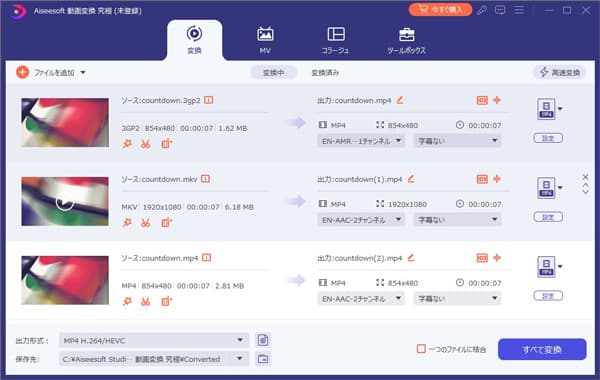
MP4動画ファイルを追加
ステップ 3出力形式MP3ファイルを編集
プロフィールの検索欄で「MP3」を入力して選択してください。それから、隣の「設定」ボタンをクリックして、ユーザは必要に応じて、変換したMP3音声ファイルのオーディビットレートや、サンプルレートなどのことを調整できます。
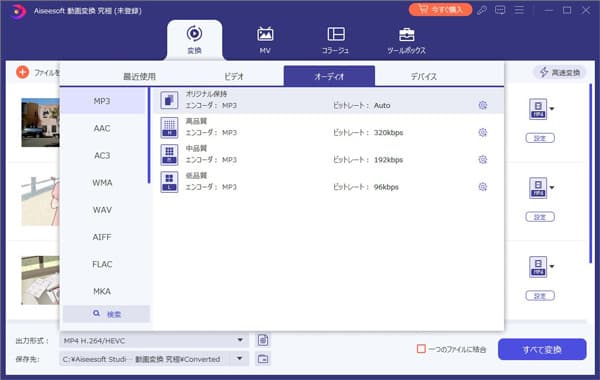
出力形式MP3を選択
ステップ 4無料でMP4をMP3に変換
プロフィールの設定が完了したら、インターフェースの青い「変換」ボタンをクリックして、MP4動画ファイルをMP3に変換できます。
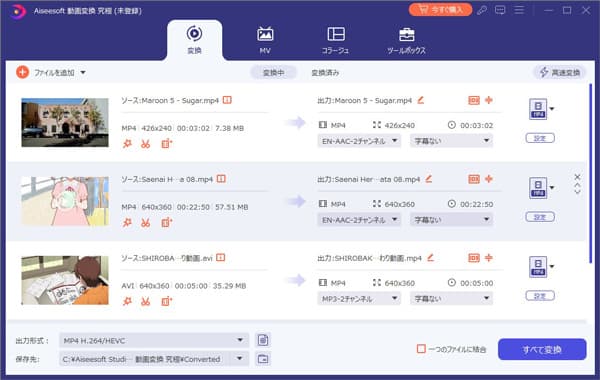
MP4をMP3に変換
MP4からMP3に変換の操作はただ数クリックして完成できます。パソコンの初心者でも簡単に使用できます。
方法2:オンラインで使用できるmp4からmp3変換フリーソフト
Online Video Converterはほとんどのウェブブラウザに対応でき、登録不要、インストール不要のMP4 MP3フリーソフトです。
このオンライン フリー MP4 MP3 変換ソフトの詳しい内容につきまして、以下の内容をご参考ください。
http://www.onlinevideoconverter.com/ja/upload-file
変換手順
ステップ 1以下の画像のように、「ファイルをアップロード」をクリックして、コンピュータのローカルファイルから変換したいMP4動画ファイルを選択してください。
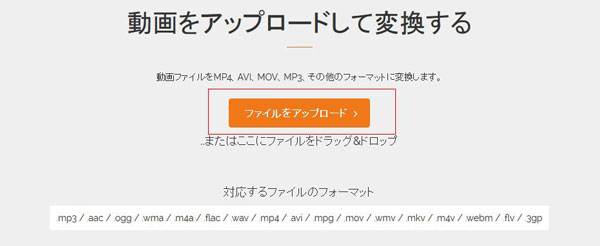
MP4を追加
ステップ 2MP4動画ファイルをアップロードした後、ドロップダウンメニューからMP3を選択してください。
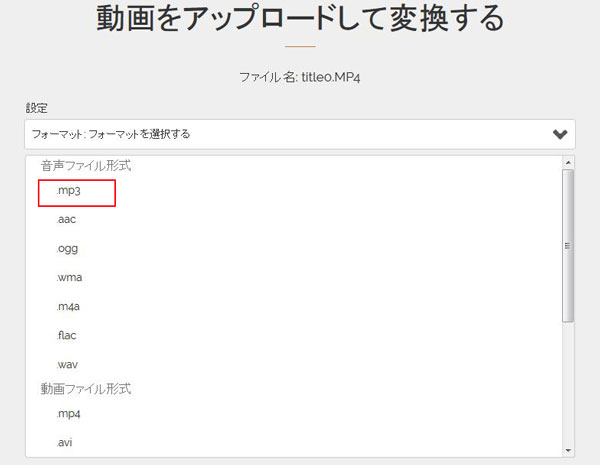
MP3を選択
ステップ 3それから、「その他の設定」をクリックして、ユーザは自分のニーズに応じて、動画の解像度などの変換設定をカスタマイズします。
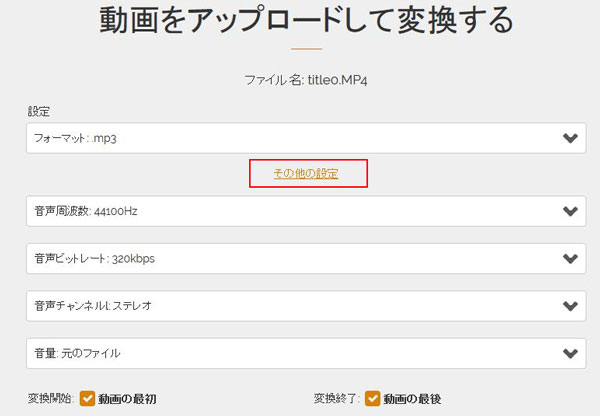
変換設定をカスタマイズ
ステップ 4"変換"ボタンをクリックしてMP4動画をMP3に変換し始めます。
ステップ 5変換が完了したら、変換後のMP3音声ファイルをダウンロードしていいです。
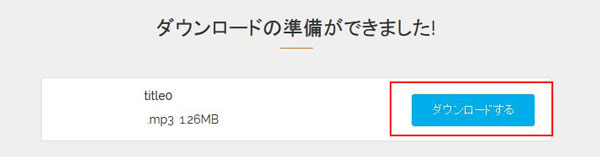
MP3をダウンロード
方法3:スマホで無料でMP4動画ファイルをMP3に変換する
MP3 動画変換は簡単にAndroidスマホで3GP、FLV、MP4など動画ファイルを音楽ファイル(MP3、AAC)に変換できるフリーアプリケーションです。または、変換したMP3音声ファイルのビットレート、メタ情報などのデータを編集できます。
このスマホ MP4 MP3 変換 フリーソフトの詳しい内容につきまして、以下の内容をご参考ください。
https://play.google.com/store/apps/details?id=com.springwalk.mediaconverter&hl=ja
変換手順
ステップ 1まずは、スマホで「MP3 動画変換」のアイコンをクリックして起動してください。
ステップ 2ソフトを起動してから、インターフェースの「select」ボタンをクリックして、変換したいMP4動画ファイルを追加できます。追加した後、ユーザはソースMP4動画ファイルの保存先とプロパティが見えます。
MP4に変換したいMP3音声ファイルを追加します。復数のMP3を変換したいと、「フォルダから追加」を選択すればいいです。
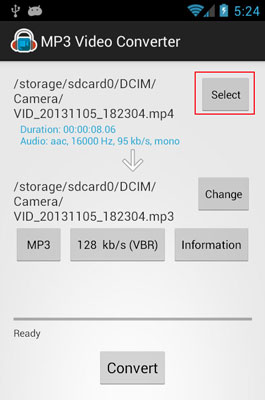
MP4を追加
ステップ 3それから、「change」ボタンをクリックして、変換したMP3音声ファイルの名称と保存先を変更できます。「AAC」ボタンをクリックして「MP3」を選択できます。「128kb/s(CBR)」を選択してビットレートを変更できます。「information」をクリックして変換したMP3音楽ファイルのタイトル、アルバム、アーティストを定義できます。
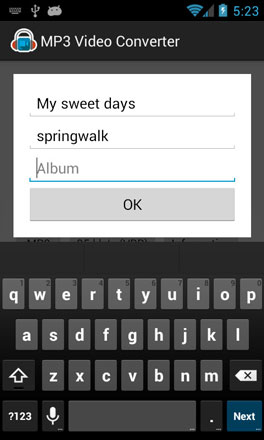
MP3情報を編集
ステップ 4最後に、一番下の「convert」をクリックして変換始めます。
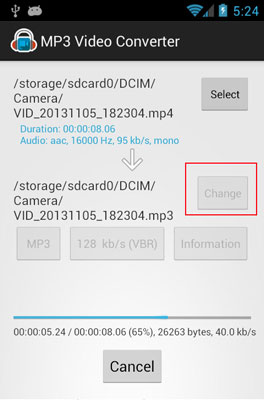
MP4に変換
もし、あなたもMP4からMP3に変換できるフリーソフトを探している時、必要するデバイスに応じて適用する方法を選択してやってみてください。